Időtakarékos szoftver- és hardverszakértelem, amely évente 200 millió felhasználónak nyújt segítséget. Útmutató útmutatásokkal, hírekkel és tippekkel a technológiai élet frissítéséhez.
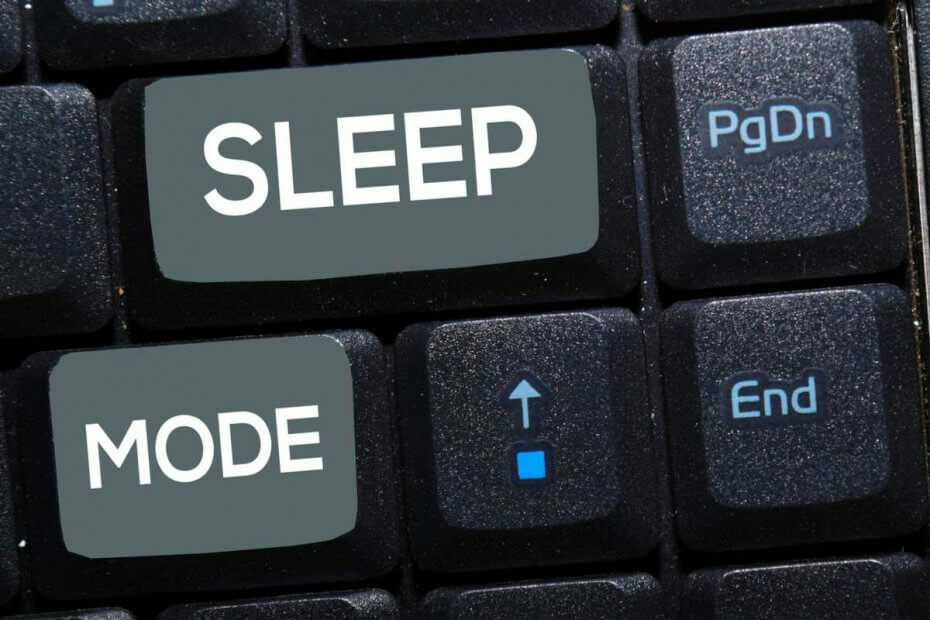
- Töltse le a Restoro PC-javító eszközt amely a szabadalmaztatott technológiákkal érkezik (szabadalom elérhető itt).
- Kattintson a gombra Indítsa el a szkennelést hogy megtalálja azokat a Windows problémákat, amelyek PC problémákat okozhatnak.
- Kattintson a gombra Mindet megjavít a számítógép biztonságát és teljesítményét érintő problémák kijavításához
- A Restorót letöltötte 0 olvasók ebben a hónapban.
Az alvó üzemmód energiatakarékos állapot, amelyet a
számítógép belép az energiatakarékosság érdekében. Amikor alvó üzemmódba lép, a számítógép az összes jelenleg megnyitott alkalmazást és fájlt az Ön mappájába menti RAM. Az adatok RAM-ba mentése után az összes többi komponens kikapcsol.Ne feledje, hogy a Csökkentett mód még mindig fogyaszt némi energiát, ezért nincs teljesen kikapcsolva, és ha leválasztja a számítógépet az áramforrásról, elveszíti a mentett adatokat. Ami a csökkentett mód előnyeit illeti, lehetővé teszi, hogy szinte azonnal visszatérjen a megnyitott programokhoz, és ott folytassa, ahol abbahagyta. Ezenkívül ez egy jó módja az energiatakarékosságnak, különösen, ha el kell távolodnia a számítógépétől, és néhány perc múlva vissza kell térnie.
Alvó üzemmódba lépéshez csak a következőket kell tennie:
- Kattintson a gombra Rajt és kattintson a gombra Erő gomb.
- Most válasszon Alvás a listáról.
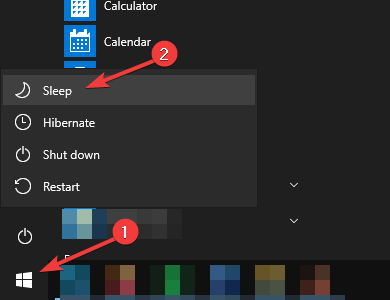
Abban az esetben, ha bármilyen probléma merülne fel az alvó üzemmóddal kapcsolatban, javasoljuk, hogy nézze meg a következőt: a hibaelhárítási útmutatók széles gyűjteménye.
© Copyright Windows 2021. jelentés. Nincs társítva a Microsofttal


